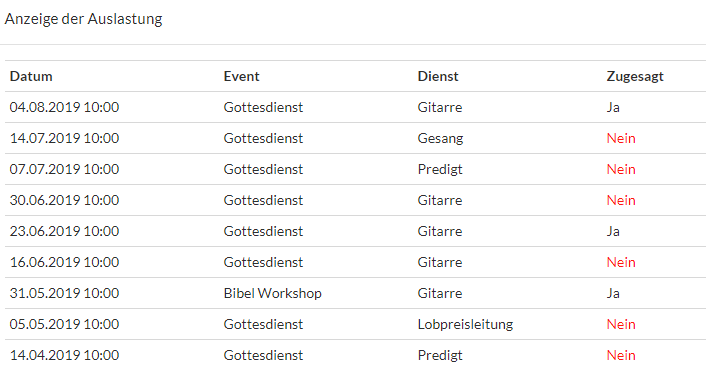Für jeden Mitarbeiter wird die Auslastung berechnet und wird an unterschiedlichen Stellen angezeigt.
Diese Statstik wird auch für die automatische Einteilung durch den „Zauberstab“ genutzt.
Allgemeine Statistik #
Im Menü lässt sich eine allgemeine Statistik anzeigen
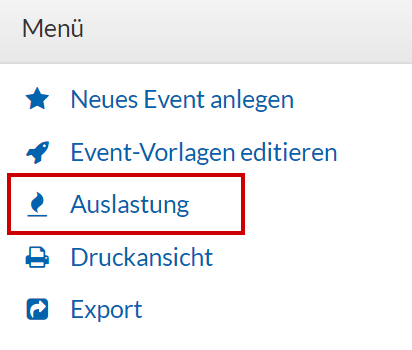
Hier werden dann die aktivsten Personen mit ihrer Auslastung aufgelistet:
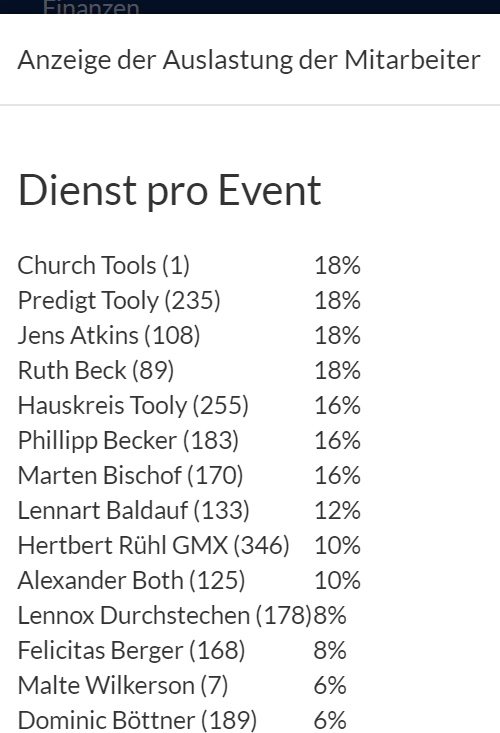
Details für jeden Mitarbeiter #
Wenn man die Maus über einen eingeteilten Mitarbeiter hält, kommt direkt eine Übersicht, inkl. der Auslastung.
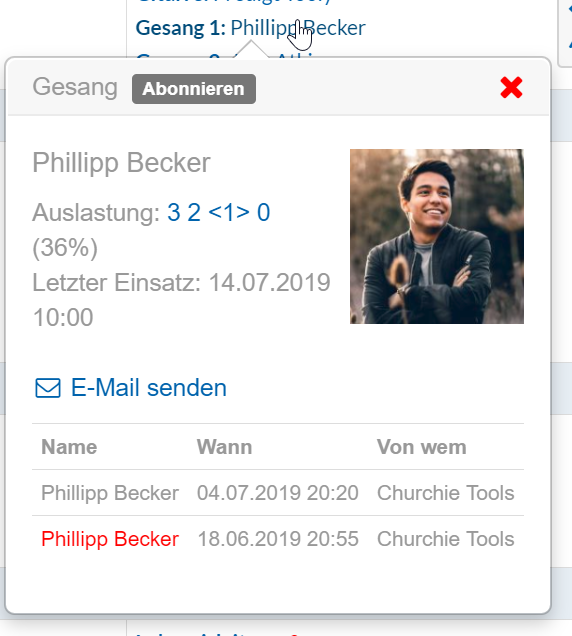
Diese Infos sind ebenfalls sichtbar, wenn man eine Person einteilen bzw. anfragen möchte:
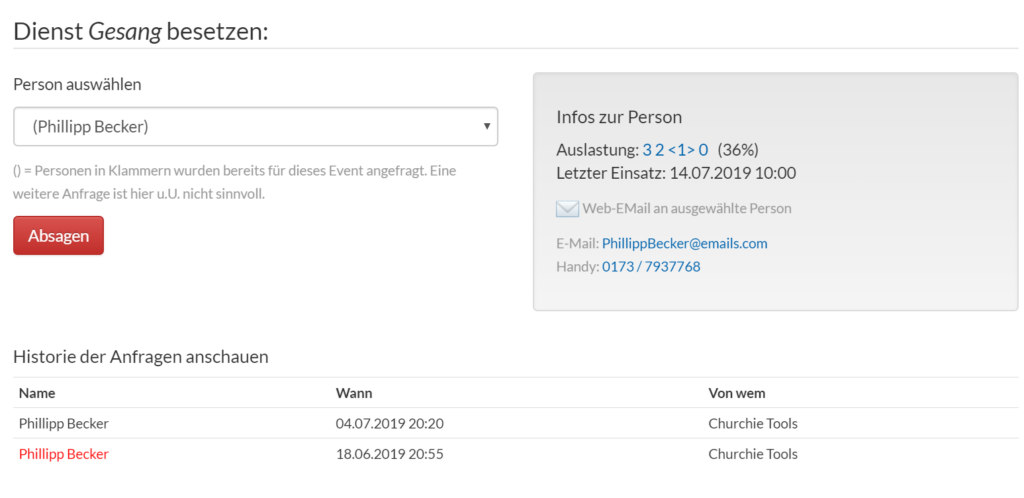
Die Auslastungsanzeige per Formel ist hilfreich, um einen Überblick über die Auslastung der Person zu erhalten. Die „Formel“ selbst lässt sich so aufschlüsseln:
3 | 1 | <1> | 0 | 30% |
Dienste vor zwei Monaten | Dienste letzer Monat | Aktueller Monat | Nächster Monat | Wie oft ist er prozentual zu seinen sichtbaren Terminen eingetragen? |
Eine detaillierte Übersicht erhält man mit einem Klick auf die Formel